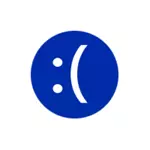
ข้อผิดพลาดปรากฏตัวเองในรูปแบบที่แตกต่างกัน: บางครั้งมันจะปรากฏในการบูตแต่ละครั้งบางครั้ง - หลังจากเสร็จสิ้นการทำงานและการรวมและหลังจากการรีบูตที่ตามมาจะหายไป ตัวเลือกลักษณะข้อผิดพลาดอื่น ๆ เป็นไปได้
การแก้ไขหน้าจอสีน้ำเงินของข้อยกเว้นร้านค้าที่ไม่คาดคิดหากข้อผิดพลาดหายไปเมื่อรีบูต
หากเมื่อคุณเปิดคอมพิวเตอร์หรือแล็ปท็อปหลังจากผ่านไปครู่หนึ่งหลังจากเสร็จสิ้นก่อนหน้านี้คุณจะเห็นหน้าจอสีน้ำเงินที่ไม่คาดคิด _store_Exception แต่หลังจากรีบูต (ปิดด้วยปุ่มเพาเวอร์ค้างไว้นานและการรวมที่ตามมา) มันหายไปและใช้งาน Windows 10 ได้ดี ความน่าจะเป็นที่คุณจะช่วยให้คุณปิดการใช้งานฟังก์ชั่น "เรียกใช้ด่วน"

เพื่อปิดการใช้งานเริ่มต้นอย่างรวดเร็วให้ทำตามขั้นตอนง่าย ๆ เหล่านี้
- กดปุ่ม Win + R บนแป้นพิมพ์ป้อน POWERCFG.CPL แล้วกด ENTER
- ในหน้าต่างที่เปิดขึ้นทางด้านซ้ายให้เลือก "การกระทำของปุ่มเปิดปิด"
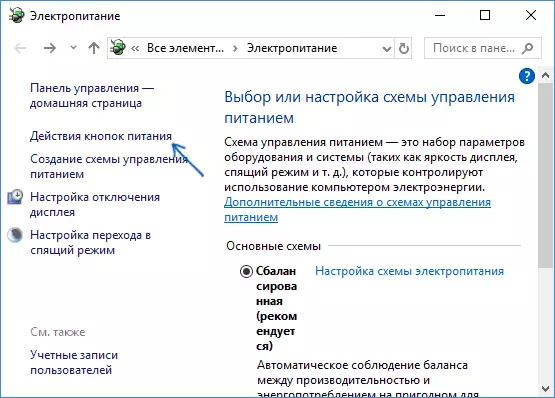
- คลิกที่ "การเปลี่ยนพารามิเตอร์ที่ไม่มีวางจำหน่ายแล้ว"
- ตัดการเชื่อมต่อรายการ "เปิดใช้งานการเรียกใช้"
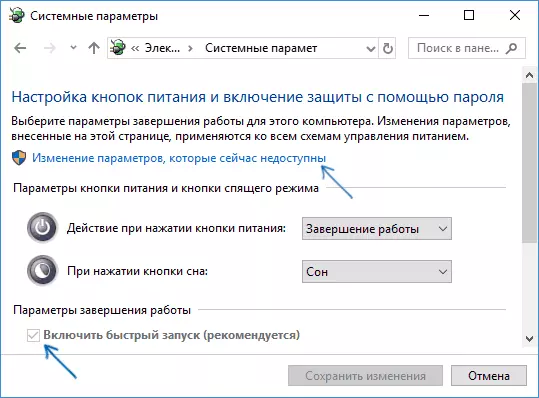
- ใช้การตั้งค่าและรีสตาร์ทคอมพิวเตอร์
ด้วยความน่าจะเป็นสูงหากข้อผิดพลาดปรากฏตัวเองตามที่อธิบายไว้ข้างต้นหลังจากรีบูตคุณจะไม่เจอมัน สำหรับข้อมูลเพิ่มเติมเกี่ยวกับการเปิดใช้ด่วน: ใช้งาน Windows 10 อย่างรวดเร็ว
เหตุผลอื่น ๆ สำหรับข้อผิดพลาดข้อยกเว้นร้านค้าที่ไม่คาดคิด
ก่อนดำเนินการต่อไปยังวิธีการแก้ไขข้อผิดพลาดต่อไปนี้และในกรณีที่เริ่มปรากฏตัวเองเมื่อเร็ว ๆ นี้และก่อนที่ทุกอย่างทำงานอย่างถูกต้องตรวจสอบบางทีคอมพิวเตอร์ของคุณมีจุดกู้คืนเพื่อย้อนกลับ Windows 10 อย่างรวดเร็วไปยังสภาพที่มีประสิทธิภาพดู คะแนนการกู้คืน Windows 10ในบรรดาสาเหตุทั่วไปที่ก่อให้เกิดการปรากฏตัวของข้อผิดพลาดข้อยกเว้นร้านค้าที่ไม่คาดคิดใน Windows 10 ได้รับการจัดสรร
การทำงานผิดปกติของโปรแกรมป้องกันไวรัส
หากคุณติดตั้งโปรแกรมป้องกันไวรัสหรืออัปเดต (หรือ Windows 10 นั้นอัปเดตแล้ว) ลองลบโปรแกรมป้องกันไวรัสหากคอมพิวเตอร์เริ่มทำงานเป็นไปได้ สิ่งนี้สังเกตได้ตัวอย่างเช่นสำหรับ McAfee และ Avast
ไดรเวอร์การ์ดแสดงผล
ในการที่แปลกประหลาดไม่เป็นต้นฉบับหรือไม่ติดตั้งการ์ดแสดงผลการ์ดอาจทำให้เกิดข้อผิดพลาดเดียวกัน ลองอัปเดตพวกเขาในขณะเดียวกันการอัปเดต - ไม่ได้หมายความว่าคลิก "อัปเดตไดรเวอร์" ในตัวจัดการอุปกรณ์ (นี่ไม่ใช่การอัปเดต แต่การตรวจสอบไดรเวอร์ใหม่บนเว็บไซต์และคอมพิวเตอร์ของ Microsoft) แต่หมายถึงดาวน์โหลดจากเว็บไซต์อย่างเป็นทางการ AMD / NVIDIA / Intel และตั้งค่าด้วยตนเอง
ปัญหาเกี่ยวกับไฟล์ระบบหรือฮาร์ดดิสก์
หากคุณมีปัญหาใด ๆ กับฮาร์ดไดรฟ์ของคอมพิวเตอร์รวมถึงเมื่อไฟล์ระบบ Windows 10 เสียหายคุณยังสามารถรับข้อความแสดงข้อผิดพลาดที่ไม่คาดคิด _Store_Exception

ลอง: ตรวจสอบฮาร์ดดิสก์บนข้อผิดพลาดตรวจสอบความสมบูรณ์ของไฟล์ระบบ Windows 10
ข้อมูลเพิ่มเติมที่สามารถช่วยแก้ไขข้อผิดพลาดได้
สรุปข้อมูลเพิ่มเติมบางอย่างที่อาจมีประโยชน์ในบริบทของข้อผิดพลาดภายใต้การพิจารณา ตัวเลือกข้างต้นหายาก แต่เป็นไปได้:
- หากหน้าจอสีน้ำเงินไม่คาดคิด _Store_Exception ปรากฏอย่างเคร่งครัดตามกำหนดเวลา (หลังจากระยะเวลาหนึ่งหรือชัดเจนในเวลาที่กำหนด) ให้อ่าน Task Scheduler - ที่เริ่มต้นในเวลานี้บนคอมพิวเตอร์และตัดการเชื่อมต่องานนี้
- หากข้อผิดพลาดปรากฏขึ้นหลังจากโหมดสลีปหรือโหมดไฮเบอร์เนตลองปิดการใช้งานตัวเลือกโหมดสลีปทั้งหมดหรือตั้งค่าไดรเวอร์การจัดการพลังงานด้วยตนเองและชิปเซ็ตจากเว็บไซต์ผู้ผลิตแล็ปท็อปหรือเมนบอร์ด (สำหรับพีซี)
- หากข้อผิดพลาดปรากฏขึ้นหลังจากการจัดการบางอย่างที่มีโหมดการทำงานฮาร์ดดิสก์ (AHCI / IDE) และพารามิเตอร์ BIOS อื่น ๆ การทำความสะอาดรีจิสทรีแก้ไขคู่มือในรีจิสทรีให้ลองส่งคืนพารามิเตอร์ BIOS และคืนค่ารีจิสทรี Windows 10 จากการสำรองข้อมูล
- ไดรเวอร์การ์ดแสดงผล - สาเหตุบ่อยครั้งของข้อผิดพลาด แต่ไม่ใช่เพียงตัวเดียว หากมีอุปกรณ์หรืออุปกรณ์ที่ไม่รู้จักพร้อมข้อผิดพลาดในตัวจัดการอุปกรณ์ให้ติดตั้งไดรเวอร์และสำหรับพวกเขา
- เมื่อเกิดข้อผิดพลาดหลังจากเปลี่ยนเมนูดาวน์โหลดหรือตั้งค่าระบบปฏิบัติการที่สองให้กับคอมพิวเตอร์ลองกู้คืน Bootloader ระบบปฏิบัติการดูการกู้คืน Bootload ของ Windows 10
ฉันหวังว่าหนึ่งในวิธีการจะช่วยให้คุณแก้ไขปัญหาได้ หากไม่อยู่ในกรณีที่รุนแรงคุณสามารถลองรีเซ็ต Windows 10 (หากมีปัญหาเกิดจากฮาร์ดดิสก์ที่ไม่มีข้อบกพร่องหรืออุปกรณ์อื่น ๆ )
